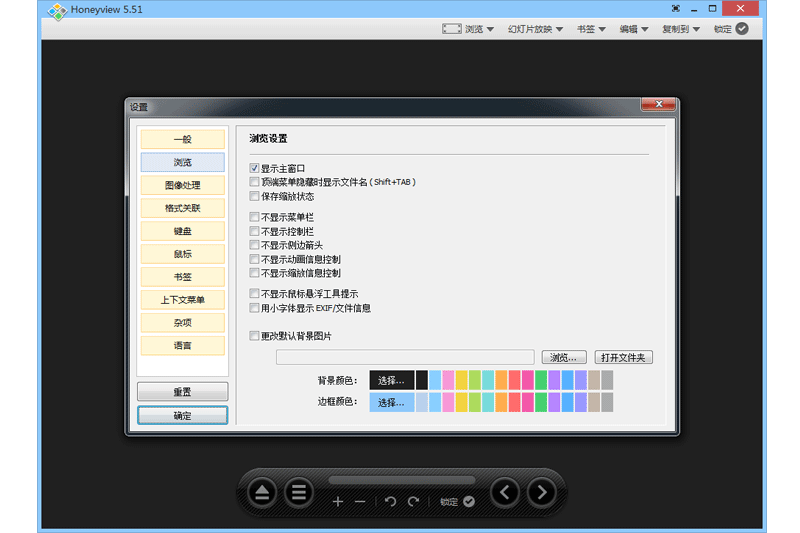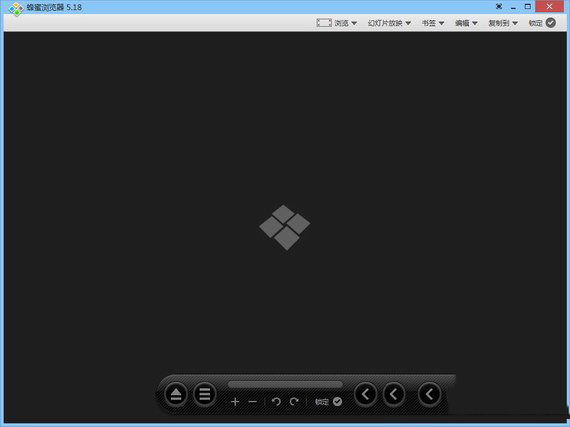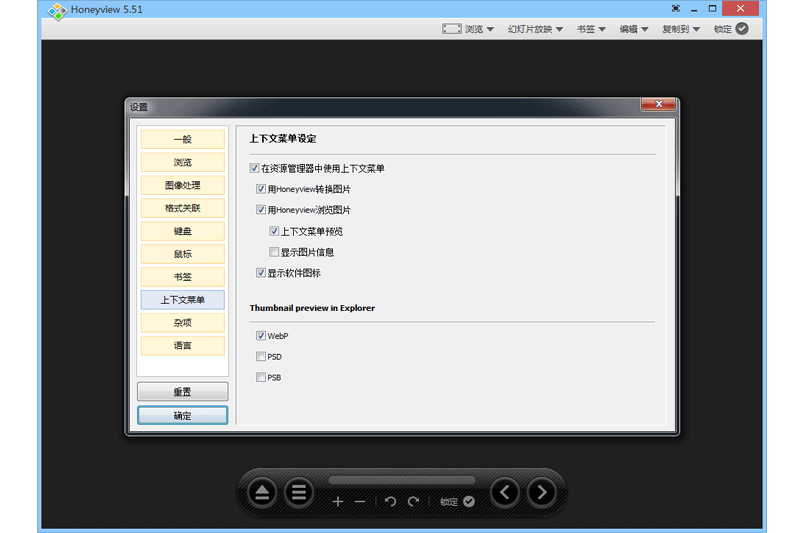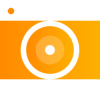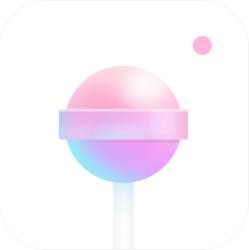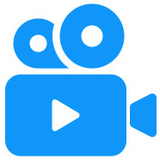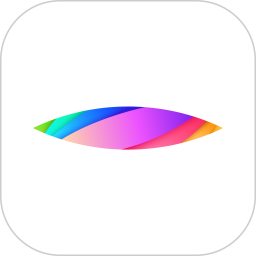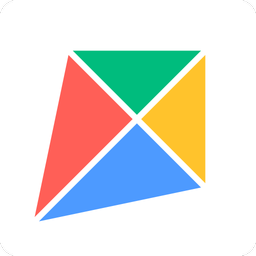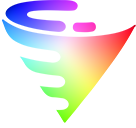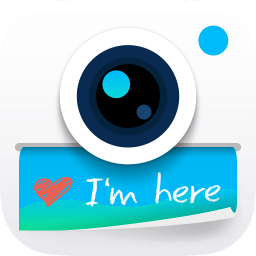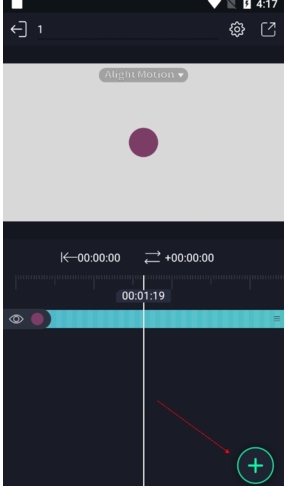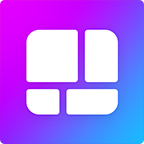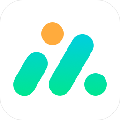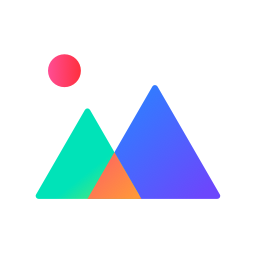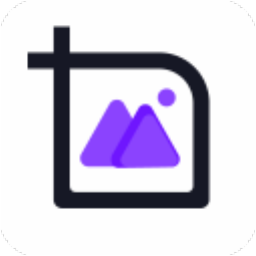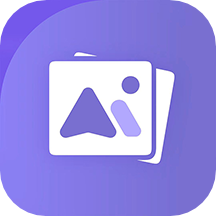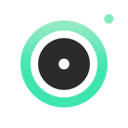- APP介绍
- 相关下载
- 其它版本
- 相关文章
- 人气推荐
蜂蜜浏览器是一款免费的图像查看软件,用于快速浏览和管理图像文件。软件能够打开和查看多种常见的图像文件格式,用户可以根据个人喜好调整界面和显示选项,如背景颜色、缩略图大小等,支持多种快捷键操作,方便用户快速进行图像查看和管理。界面设计简洁直观,使得用户能够轻松地浏览和管理大量图像文件,支持自动切换图像文件,便于连续观看多张图像。
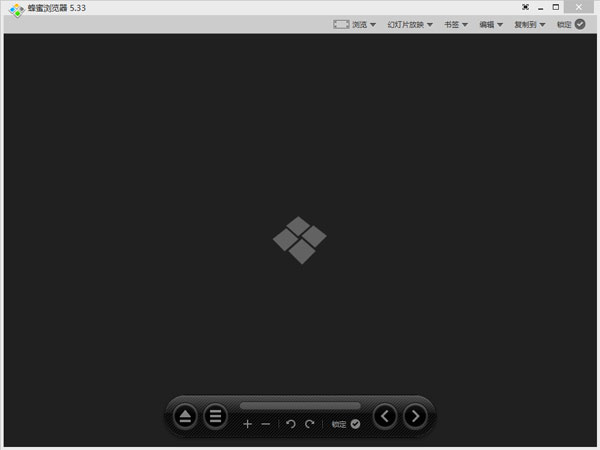
功能亮点
1、支持多种图片格式: BMP,JPG,GIF/Animation GIF,PNG,TGA,PSD,JPEG 2000(JP2,J2K),JPEG XR/HD Photo(WDP,HDP),DNG(Adobe Digital Negative)2、支持多种压缩格式包括 7Z。
3、支持 64 位系统。
4、通过 IJG JPEG 库的 x86 SIMD 扩展 快速载入 jpeg 图像。
5、通过 kakadu JPEG2000 图像库快速载入Jpeg2000 图像。
6、通过优化手段能快速对图片进行缩放和滤镜的处理。
7、支持 Unicode,现在看不到乱码了。
8、支持通过EXIF信息自动旋转图片。
9、支持系统更新检查,且可以关闭。
HoneyView(蜂蜜浏览器)安装教程
1、下载并解压压缩包,双击exe文件;2、弹出下图情况,确认软件安装的语音是简体中文,点击OK;
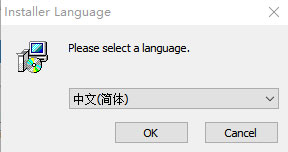
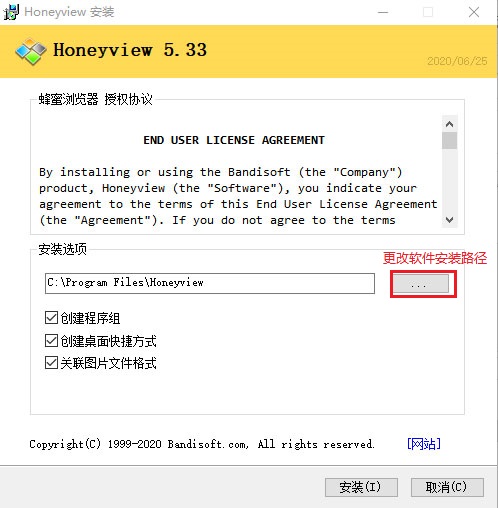
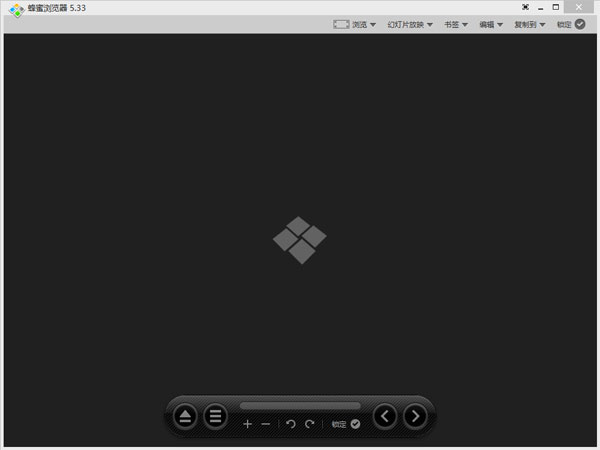
软件亮点
1、支持的操作系统: Windows XP/Vista/7/8/8.1/10。2、许可类型: 免费软件 (无广告/间谍软件/病毒),EULA。
3、可以显示包括 GPS 信息在内的 JPEG 格式的 EXIF 信息。
4、对图像格式进行批量转换和调整。
软件特色
1、HoneYview支持多种图片格式: BMP, JPG, GIF/Animation GIF, PNG, TGA, PSD, JPEG 2000(JP2, J2K), JPEG XR/HD Photo(WDP, HDP), DNG(Adobe Digital Negative)
2、支持多种压缩格式包括7Z
3、HoneYview支持64位系统
4、通过 IJG JPEG 库的 x86 SIMD 扩展 快速载入 jpeg 图像
5、HoneYview通过kakadu JPEG2000图像库快速载入Jpeg2000图像
6、通过优化手段能快速对图片进行缩放和滤镜的处理
7、HoneYview支持Unicode,现在看不到乱码了
8、支持通过EXIF信息自动旋转图片
9、HoneYview支持系统更新检查,且可以关闭
HoneYview蜂蜜浏览器优势
1、HoneYview优化图像处理,极速渲染。
2、支持BMP、JPG、GIF、PNG、PSD、DDS、JXR、WebP、J2K、JP2、TGA、TIFF、PCX、PNM、PPM等格式
3、HoneYview支持DNG、CR2、CRW、NEF、NRW、ORF、RW2、PEF、SR2、RAF等RAW图像格式
4、直接浏览ZIP、RAR、7Z、LZH、TAR、ALZ、EGG等格式的压缩包
5、HoneYview支持幻灯片放映
6、支持将喜爱的图片储存到“照片文件夹”
7、HoneYview支持浏览图像的EXIF信息
8、直接通过照片的GPS信息查看Google Maps中的对应地
蜂蜜浏览器快捷键大全
一、主要快捷键
打开文件: F2, Ctrl+O
打开文件夹: F
关闭文件: F4
选择图片: Enter
在Windows资源管理器中显示: Ctrl+Enter
切换 可交换图像文件格式 /文件信息 视图: Tab
设置为背景: Ctrl+Alt+W
删除照片: Delete
永久删除照片: Shift+Delete
复制到照片文件夹: Insert
使用外部图像编辑器打开: Ctrl+E
打印: Ctrl+P
原始图片复制到剪切板: Ctrl+C
调整大小的图像复制到剪贴板: Ctrl+Alt+C
文件路径复制到剪切板: Ctrl+Alt+Shift+C
配置: F5
程序信息: F1
退出: ESC, X, Ctrl+W
二、移动图片
下一张图片: PgDn, Down Arrow, Right Arrow, Space, NumPad 0
上一张图片: PgUp, Up Arrow, Left Arrow, Backspace, Shift+Space
第一张图片: Home
最后张图片: End
下10张: Ctrl+PgDn
上10张: Ctrl+PgUp
下100张: Ctrl+Shift+Right Arrow
上100张: Ctrl+Shift+Left Arrow
上一张随机: Ctrl+Alt+PgDn
下一张随机: Ctrl+Alt+PgUp
下一个文件夹/压缩包: ]
上一个文件夹/压缩包: [
下一页(双视图): Shift+PgDn
上一页(双视图): Shift+PgUp
下一张图片(用于多图片文件): Alt+PgDn
上一张图像(用于多图片文件): Alt+PgUp
三、查看图片
原始大小(100%): 0
合适窗口: 9, 1
合适宽度: 8
智能双页(左→右): 7
智能双页(左←右): 6
小图片拉伸: Z
切换双页(左?右): 2
四、放大/缩小
放大: +
缩小: -
固定缩放级别: Ctrl+K
放大1%: Ctrl++
缩小1%: Ctrl+-
图片放大100% *
放大-显示/隐藏 预览: /
放大-向右上滚动: NumPad 9
放大-向左上滚动: NumPad 7
放大-向右下滚动: NumPad 3
放大-向左下滚动: NumPad 1
放大-向右滚动: NumPad 6
放大-向左滚动: NumPad 4
放大-向上滚动: NumPad 8
放大-向下滚动: NumPad 2
放大-向中心滚动: NumPad 5
五、图片效果
图像滤镜-无: U
图像滤镜-减淡: I
图像滤镜-减淡+锐化: S
反色: Ctrl+I
伽马校正: Ctrl+G
垂直翻转: Ctrl+F
水平反转: Ctrl+M
原始位置: Alt+Up Arrow
向左旋转90° Alt+Left Arrow
向右旋转90° Alt+Right Arrow
上下旋转 Alt+Down Arrow
逆时针90° Ctrl+L
顺时针90° Ctrl+R
六、幻灯片
播放幻灯片 Ctrl+1~9
暂停幻灯片 Ctrl+0
七、书签
添加到书签 B
编辑书签 F3
打开最近书签 Ctrl+B
八、照片文件夹
复制到照片文件夹1 Insert
移动到照片文件夹1 Ctrl+Insert
复制到照片文件夹2 Shift+Insert
九、调整窗口
最大化/还原 M
全屏 Alt+Enter, N, F11
最小化 Q
总在最前面 Ctrl+A
十、其它
锁定顶部菜单 `
锁定底部菜单 ~
重新打开皮肤 Ctrl+R
新窗口 Ctrl+N
显示/隐藏 边框 Shift+F5
复制 可交换图像文件格式 到剪贴板 Ctrl+Shift+C
显示GPS坐标在图片上 Ctrl+Shift+G
图片转换对话框 Ctrl+T
十一、鼠标滚动
查看 上一张/下一张 图片 Mouse Wheel Up/Down
向上/向下 滚动 Mouse Wheel Up/Down
放大/缩小 Ctrl+Mouse Wheel Up/Down
最大化/还原 Double Click
全屏/还原 Middle Click
放大100% Ctrl+Middle Click
相关下载
人气推荐
相关软件
-
17.9M
1 -
60.1 MB
2 -
2.72GB
3 -
93.56 MB
4 -
1.08 MB
5
猜您喜欢
下载排行榜
-
42.10
1 -
28.84 MB
2 -
29.9M
3 -
27.68 MB
4 -
117MB
5 - 6
-
18mb
7 -
296.97 MB
8 -
97.77 MB
9 -
76.6M
10